将neNote2013中将图片中的文字转换为文字的方法(2)
1、在开始屏幕磁贴中,找到并左键双击:OneNote 2013打开巩荣的笔记本;
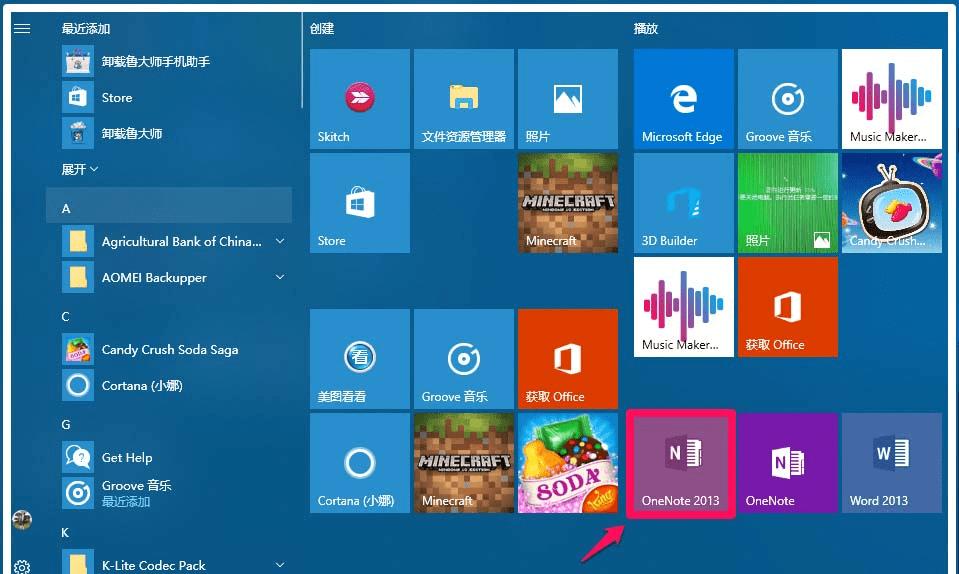
2、点击图示中的“+”,再点击插入 - 图片;
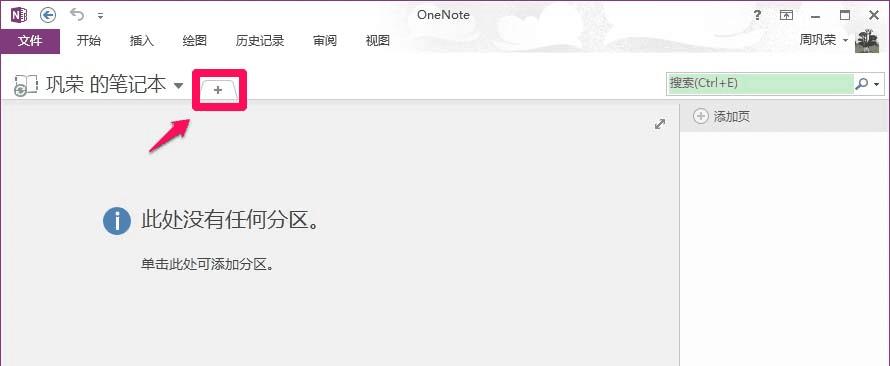
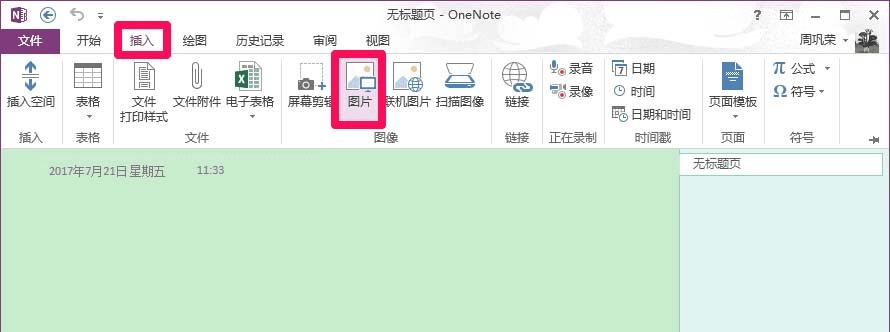
3、选取我们需要转换文字的图片,插入到笔记本中,右键点击图片,在右键菜单中点击【复制图片中的文本】【注意:此时使图像中的文本可搜索(K) ▶ √中文(中国)】;
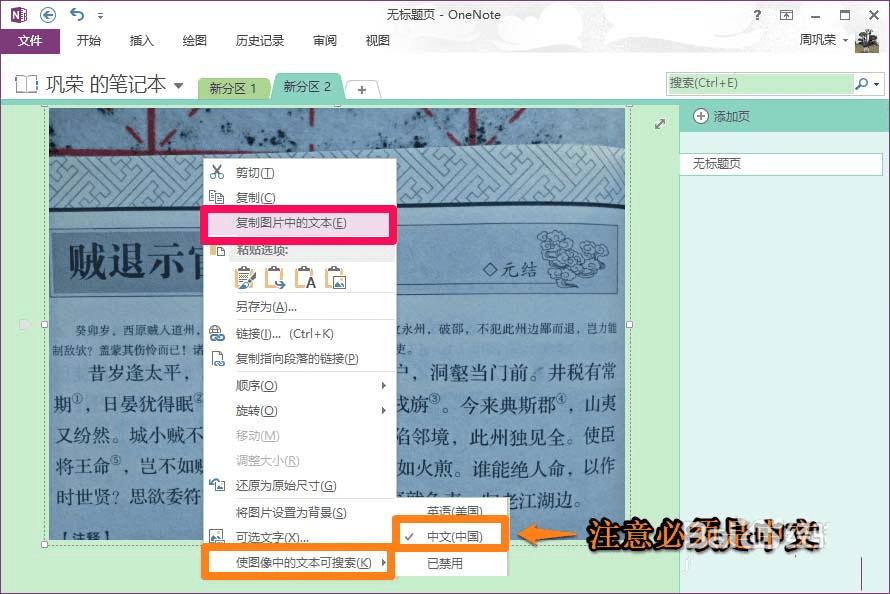
4、右键点击图片右侧的空白处,点击:粘贴选项下有“A”字的图标;
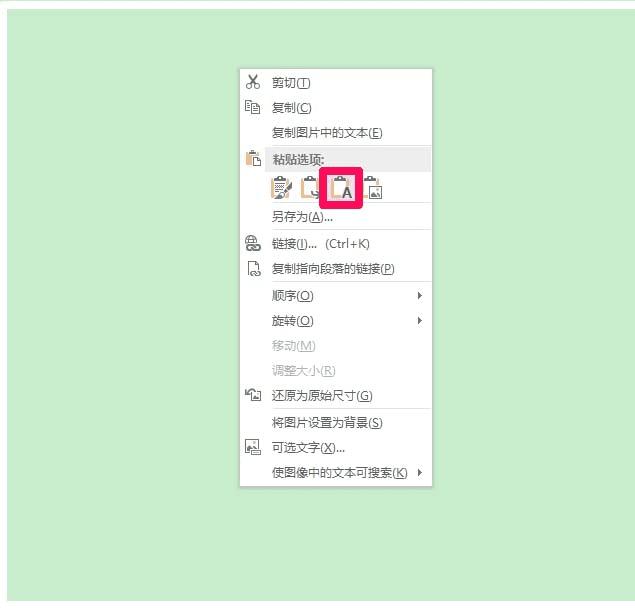
5、我们点击粘贴选项下有“A”字的图标以后,可以看到左侧图片中的文字全部复制到了右侧;
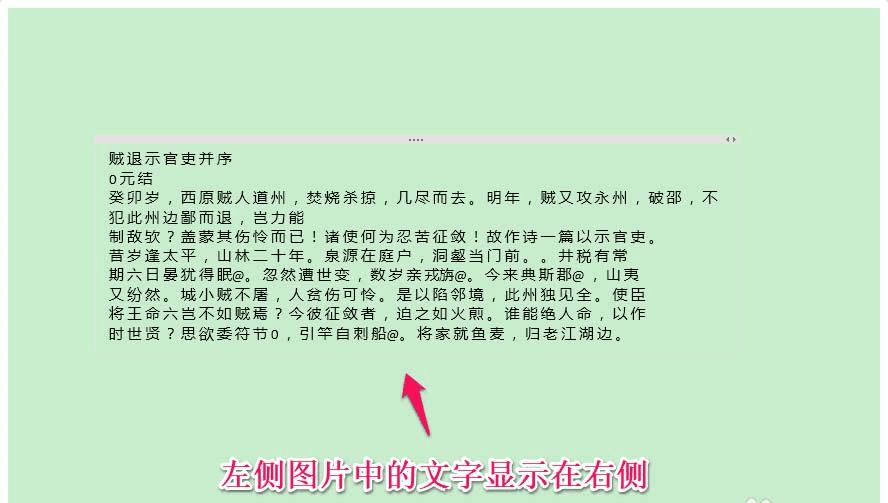
6、如果需要进行编辑,也可以按照上面第9步的操作进行:打开记事本,右键点击空白处 - 粘贴,可以粘贴到记事本中;打开office 2013 Word,右键点击空白处 - 粘贴,可以粘贴到Word中。我们就可以进行编辑了。
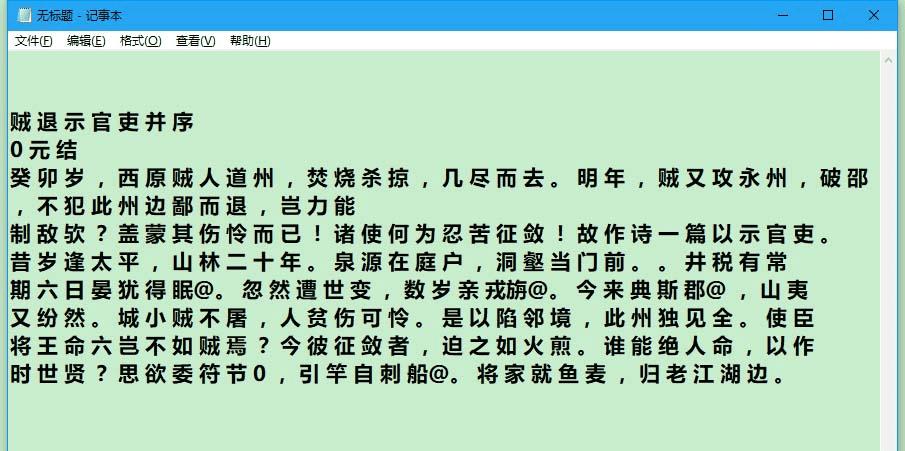
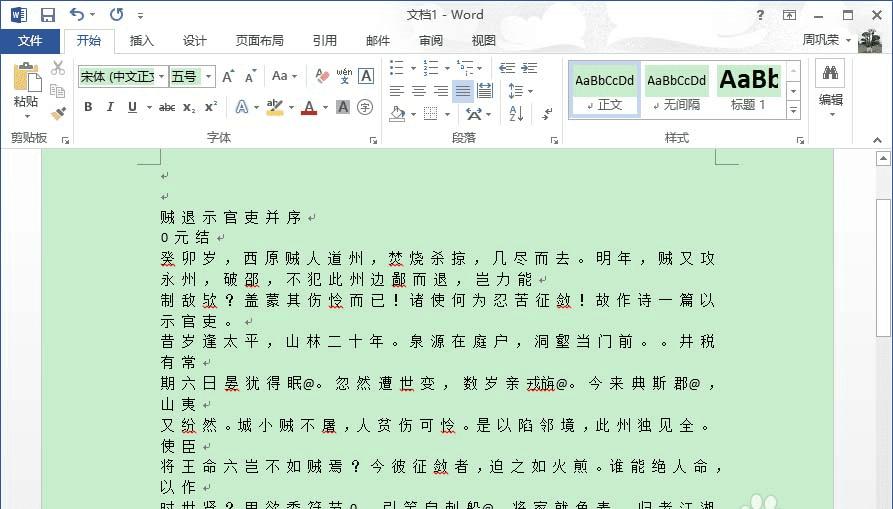
上面就是win10系统中系统使用自带OneNotet和使用office 2013的OneNote将图片文字转换为电子文字方法,经常能用得到,感兴趣的朋友可以学习一下。